
Contenido
- Modo de inicio
- Mantenga encendida la pantalla del Galaxy S3
- Acceso rápido a la cámara
- Doble toque en la parte superior
- Llamar desde mensaje de texto
- Pantalla de bloqueo de Facebook
- Modo de ahorro de energía
- Mantenga pulsado Menú para Google Now
- Evite el exceso de datos
- Mantenga presionado Inicio para ejecutar aplicaciones
- Mostrar porcentaje de batería
- Finalizar llamadas con el botón de encendido
- Despierta con tu voz
- Comparte archivos con un toque
- Dar la vuelta para silenciar llamadas
El Samsung Galaxy S3 está repleto de funciones ocultas que brindan una experiencia premium.
Algunas de las mejores funciones del Galaxy S3 están ocultas en los menús y la configuración, y esta guía le mostrará cómo sacar más provecho del Galaxy S3 sin la necesidad de gastar dinero en aplicaciones o accesorios.
Para los usuarios que necesitan hacer más, tenemos una gran lista de accesorios Galaxy S3 que amplía la utilidad del popular teléfono inteligente.
Leer: Revisión del Samsung Galaxy S3
Aquí están 15 de las características menos conocidas del Samsung Galaxy S3 que encontramos al usar el popular competidor del iPhone 5 durante los últimos meses.
Modo de inicio
El Samsung Galaxy cuenta con un práctico modo de inicio que permite a los propietarios de teléfonos inteligentes por primera vez usar una interfaz más simple sin renunciar a los beneficios de las aplicaciones y el acceso a la información del teléfono inteligente. Con el modo de inicio activado, los usuarios pueden acceder a la configuración del teléfono inteligente y las funciones de uso común directamente desde la pantalla de inicio.

Haz que el Galaxy S3 sea más fácil para quien tenga un teléfono inteligente por primera vez.
Para activar el modo de inicio en el Galaxy S3, vaya a Configuración -> Modo de pantalla de inicio -> Elija el modo de inicio -> Toque Aplicar.
Mantenga encendida la pantalla del Galaxy S3
El Samsung Galaxy S3 puede detectar cuando lo estás mirando y mantener la pantalla activa incluso si no lo estás tocando. Esto es genial cuando miras elementos largos, compartes fotos o simplemente mantienes la pantalla activa cuando no necesitas tocarla.
Para activar Smart Stay, vaya a Configuración -> Pantalla - Estancia inteligente. El Galaxy S3 mostrará un pequeño ícono en la pantalla cuando detecte sus ojos y mantendrá la pantalla activa.
Acceso rápido a la cámara
Si necesita levantar la cámara y estar lista para tomar una foto lo más rápido posible, puede activar una configuración que le permite abrir la cámara sosteniendo la pantalla con un dedo y girando el Galaxy S3.

Inicie la cámara rápidamente.
Para hacer esto, vaya a Configuración -> Pantalla de bloqueo -> opciones de pantalla de bloqueo -> Acceso rápido a la cámara. Ahora, cuando la pantalla de bloqueo esté encendida, mantenga presionada la pantalla y gire de modo vertical a horizontal para iniciar la cámara.
Doble toque en la parte superior
Si estás harto de desplazarte hasta la parte superior de las aplicaciones de correo y mensajes integradas u otras listas en el Galaxy S3, toca dos veces para arriba. Esta práctica función detecta dos toques en la parte superior del Galaxy S3 y saltará a la parte superior. Esto es similar a cómo los usuarios de iPhone pueden tocar el reloj para saltar al principio de una lista.
Para activar esto, vaya a Configuración -> Movimiento -> Toque dos veces para arriba. Desafortunadamente, la función no funcionará en todas las aplicaciones, incluso en el navegador Samsung estándar. Con suerte, Samsung amplía esta bonita función oculta del Galaxy S3 en el futuro.
Llamar desde mensaje de texto
Los usuarios que se encuentren llamando constantemente a los contactos desde la aplicación de mensajes o desde la aplicación de contactos deben activar la función de llamada directa. Con la llamada directa habilitada, simplemente levante el teléfono junto a su oído mientras hay un mensaje de texto o contacto en la pantalla y el Galaxy S3 realizará una llamada.
Active la llamada directa yendo a Configuración -> Movimiento -> Llamada directa.
Pantalla de bloqueo de Facebook
El Galaxy S3 no es compatible con los widgets de la pantalla de bloqueo como el Nexus 4, pero permite a los usuarios poner un indicador de Facebook en la pantalla de bloqueo para mantenerse al día con las últimas actualizaciones de estado.
Los usuarios también pueden optar por ver noticias o alertas de acciones en la pantalla de bloqueo con esta configuración.
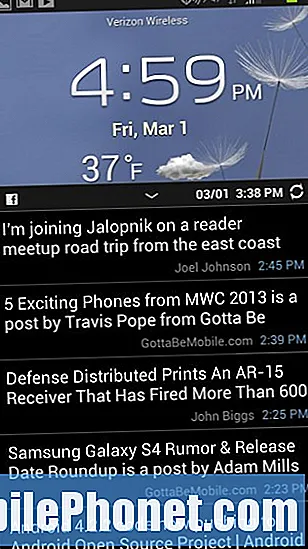
Vea las actualizaciones de estado de Facebook en la pantalla de inicio del Galaxy S3.
Para activar esta función oculta del Galaxy S3, vaya a Configuración -> Opciones de pantalla de bloqueo -> Ticker de información. Luego, los usuarios pueden tocar la línea para elegir qué ticker quieren.
Modo de ahorro de energía
Si necesita una mayor duración de la batería del Galaxy S3, Samsung incluye un modo de ahorro de energía que puede controlar automáticamente la configuración para ayudar a que la batería del Galaxy S3 dure más.
Al activar esta configuración, el Galaxy S3 limita automáticamente el procesador, el color de fondo del nivel de potencia de la pantalla y desactiva la retroalimentación háptica. Juntos, todos estos ayudarán a que la batería dure más tiempo sin comprar la batería extendida del Galaxy S3.
Ir Configuración -> Modo de ahorro de energía -> Activar. Los usuarios pueden elegir qué opciones de ahorro de energía desean utilizar.
Mantenga pulsado Menú para Google Now
El Samsung Galaxy S3 incluye Google Now, el equivalente de Android a Siri que puede hacer mucho más que el asistente personal de Apple. Mantenga presionado el botón Menú en el Galaxy S3 por un segundo y se iniciará Google Now.
Desde aquí, puede ver tarjetas con información importante sobre el clima, el tráfico, sus equipos deportivos y mucho, mucho más.
Evite el exceso de datos
Los planes de datos limitados pueden generar grandes tarifas por exceso de datos, pero el Galaxy S3 cuenta con un monitor de datos que rastrea los datos que usa y puede establecer un límite de alerta de datos y un límite de corte de datos. El teléfono puede estar un poco fuera del recuento oficial de un operador, pero es una buena manera de mantener fácilmente bajo control el uso de datos.

Evite las tarifas por exceso de datos en el Samsung Galaxy S3.
Vaya a Configuración -> Uso de datos -> marque Limitar el uso de datos móviles y Avisarme sobre el uso de datos. Luego, arrastre los controles deslizantes para establecer límites en la parte inferior de la pantalla.
Mantenga presionado Inicio para ejecutar aplicaciones
Si desea cambiar entre las aplicaciones que utilizó recientemente en el Galaxy S3, mantenga presionado el botón de inicio físico durante aproximadamente un segundo y aparecerá una lista. Toque una de las aplicaciones para cambiar a ella. Desliza el dedo hacia la derecha en una aplicación para eliminarla.
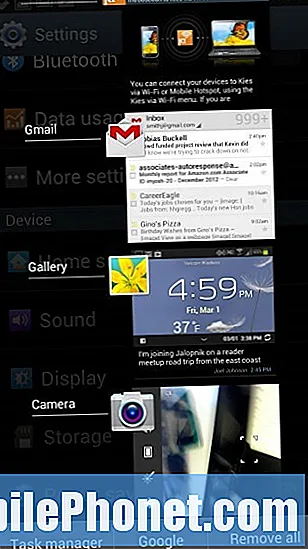
Verifique las aplicaciones que se están ejecutando actualmente en el Samsung Galaxy S3.
Esta función está activada de forma predeterminada y es una forma práctica de alternar entre aplicaciones.
Mostrar porcentaje de batería
Algunos usuarios prefieren ver el porcentaje de duración de la batería del Samsung Galaxy S3 en lugar de un icono de batería difícil de descifrar. Esta configuración coloca el porcentaje y el icono en la barra de notificaciones para un acceso rápido y preciso.
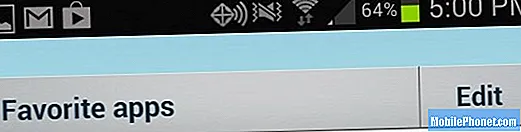
Mire el porcentaje de batería del Galaxy S3 en el panel de notificaciones.
Abierto Configuración -> Pantalla -> Mostrar porcentaje de batería -> activar.
Finalizar llamadas con el botón de encendido
A los usuarios que prefieren finalizar las llamadas rápidamente, les gustará la opción de finalizar una llamada con el botón de encendido. Este modo le permite tocar el botón de encendido en el lado derecho del teléfono para finalizar una llamada sin apagar la pantalla.
Para activar esto, vaya aConfiguración -> Accesibilidad -> El botón de encendido finaliza las llamadas -> activar.
Despierta con tu voz
Otra característica realmente interesante es la capacidad de desbloquear el Galaxy S3 o realizar otros comandos con su voz. Mientras están en la pantalla de bloqueo, los usuarios pueden elegir entre varios comandos personalizables que pueden desbloquear el Galaxy S3.
https://www.youtube.com/watch?v=GilVxQSvvKc
Ir Configuración -> Pantalla de bloqueo -> opciones de pantalla de bloqueo -> Despertar en la pantalla de bloqueo. A continuación, toque Establecer comando de activación y personalice los comandos y las acciones.
Puede configurarlo para abrir la cámara, desbloquear el teléfono, consultar su horario y más.
Comparte archivos con un toque
El Samsung Galaxy S3 cuenta con NFC y soporte para S-Beam, una característica interesante que permite a los usuarios tocar dos dispositivos Samsung uno al lado del otro y compartir archivos al instante. Hemos usado esto para compartir rápidamente una película desde el Galaxy Note 2 al Galaxy S3 sin cualquier emparejamiento o envío por correo electrónico.
https://youtu.be/9pJYfTT_5sQ
Ir Configuración -> Más configuraciones -> Activar NFC y S-Beam. A continuación, abra una foto o un video en la galería y luego toque el Galaxy S3 en otro Galaxy S3 o Galaxy Note 2 y toque para enviar. El archivo se compartirá de forma inalámbrica entre los dos dispositivos.
Dar la vuelta para silenciar llamadas
El Samsung Galaxy S3 también permite a los usuarios girar el teléfono para silenciar una llamada o pausar la música. Esta es una excelente manera de detener la vibración de un teléfono durante una reunión o simplemente ignorar el quinto argumento de venta del día.
Para configurar esto tengo que Configuración -> Movimiento -> Dar la vuelta para silenciar / pausar. Una vez que esté activado, al girar el teléfono se detendrá el timbre y la vibración, pero no finalizará la llamada, por lo que la persona que llama no sabrá que la has silenciado. También puede responder con un mensaje de texto después de hacer esto.


